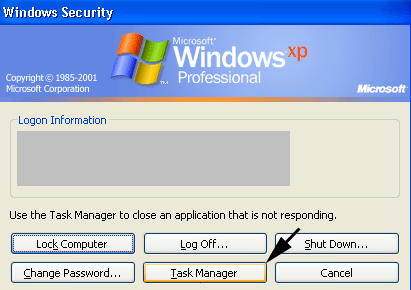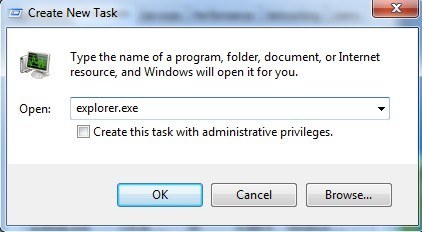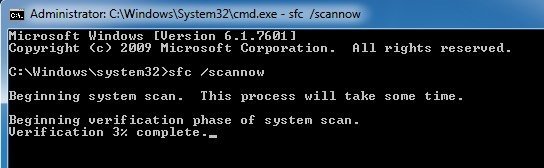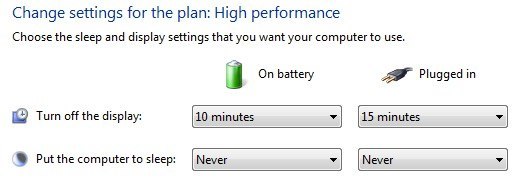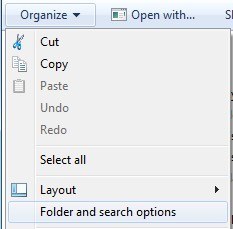Pracovali jste někdy ve Windows a skončili s mrazem a způsobili zmizení všech ikon na ploše? Ve většině případů vše zmizí, včetně tlačítka Start a hlavního panelu.
Za normálních okolností, abyste se dostali z této situace, musíte restartovat počítač a doufat, že vše, co způsobilo selhání systému Windows, zmizí. Ikony mohou být z vašeho počítače chyběny ze dvou důvodů: buď došlo k chybě v procesu explorer.exe, který se zabývá pracovní plochou nebo ikony jsou jednoduše skryté.
Obvykle je problém explorer.exe, pokud zmizí i celý panel úloh. V tomto článku uvádím několik způsobů, jak opravit některou z těchto problémů.
Poznámka: Pokud se jen snažíte dostat ikony počítače, ovládacího panelu, koše, sítě nebo uživatelských souborů, stačí kliknout pravým tlačítkem myši na pracovní plochu, kliknout na Personalizovat, kliknout na Změnit ikony na ploše. levé menu a pak zkontrolovat ikony, které chcete na ploše.
Zobrazit ikony na ploše
je snadnější opravit. V systému Windows XP klepněte pravým tlačítkem na plochu a vyberte možnost Uspořádat ikony podle. Dále zkontrolujte položku Zobrazit ikony na ploše.
V systému Windows 7 a vyšší klikněte pravým tlačítkem na plochu a vyberte Zobrazita ujistěte se, že je zaškrtnuto Zobrazit ikony na ploše.
jednoduchý! Jak již bylo zmíněno výše, to obvykle není důvod, proč chybí vaše ikony na ploše. Druhá metoda zahrnuje restartování procesu Průzkumníka bez nutnosti restartování systému Windows.
Restartování Explorer.exe
Stiskněte CTRL+ ALT+ DELa klikněte na Správce úloh. Ve Windows 7 a vyšším kliknete na odkaz Spustit správce úlohv dolní části.
4
Nyní v Správci úloh klikněte na Soubora potom na Nová úloha (Spustit). na kartě Procesy.
Do pole Otevřít
To způsobí, že proces aplikace Explorer bude restartován a doufejme, že se vám zobrazí ikony na pracovní ploše, panel úloh a tlačítko Start zpět! Všimněte si, že pokud je proces explorer.exe již spuštěn, spuštěním této úlohy se na ploše otevře nové okno Průzkumníka.
Spusťte Kontrola systémových souborů
nefunguje, může dojít k poškození některých systémových souborů a problém nevyjde, dokud nejsou soubory opraveny. Nejlepším způsobem, jak to provést, je spuštění Kontrola systémových souborů, které zkontroluje chybějící a poškozené systémové soubory systému Windows a opraví je. Můžete jej spustit tak, že stisknete Start, Spustit, zadáte CMDa zadáte sfc /scannow. p>
Budete muset ujistěte se, že jste spustili příkazový řádek jako administrátor. Po zadání příkazu Spustitpo kliknutí na tlačítko Start klikněte pravým tlačítkem na cmda vyberte možnost Spustit jako správce.
s>8Zakázat režim spánku
Další vzácný důvod, proč by ikony na ploše mohly zmizet, je kvůli monitoru. Pokud jste si všimli, že k tomuto problému dojde po spánku vašeho monitoru, měli byste změnit nastavení tak, aby monitor nepřišel do režimu spánku.
Tento problém jsem viděl na několika monitorech s plným HD rozlišením Nejsem si úplně jistý, co to je. Ruční zapnutí a vypnutí monitoru způsobí, že problém vypršel, ale je to spíše na nepohodlí. Nejlepším řešením je aktualizace ovladače grafické karty a instalace nejnovějších aktualizací systému Windows.
Nastavení ovládacího panelu se dostanete klepnutím na možnost Možnosti napájenív Ovládacích panelech a klepnutím na tlačítko na Změna nastavení plánu.
Přebudovat mezipaměť ikon
Pokud se tento soubor z nějakého důvodu zhorší, některé nebo všechny zkratky na ploše mohou zmizet. Tento soubor můžete smazat a restartovat počítač, abyste znovu vytvořili mezipaměť, a doufejme, že obdržíte všechny ikony a klávesové zkratky.
Chcete-li to provést, otevřete ExplorerUspořádejtea klikněte na Možnosti složky a hledání.
.
Nyní přejděte do následujícího adresáře v Průzkumníku:C: \ Users \ (uživatelské jméno) \ AppData \ Local
by měl vidět soubor uvnitř složky IconCache.db. Pokračujte a klikněte pravým tlačítkem na něj a vyberte možnost Odstranit.Pokračujte a restartujte počítač a zjistěte, zda , který opravuje váš problém. Pokud bude počítač restartován, mezipaměť bude znovu sestavena. Také se můžete vrátit a zkontrolovat, zda je velikost souboru po restartu menší. Pokud ne, restartujte ještě několikrát, dokud neuvidíte, že velikost je menší.
Pokud žádné z výše uvedených řešení nefungovalo, možná budete muset podniknout drastické kroky. Jedna věc, kterou můžete zkusit, je vytvoření uživatelského účtu, který při přihlášení vytvoří nový uživatelský profil. Existuje mnohokrát, kdy se profily uživatelů stanou zkorumpovanými a jediný způsob, jak je vyřešit vzniklé problémy, je vytvořit nový profil. Máte-li jakékoli dotazy, zadejte komentář. Užijte si!